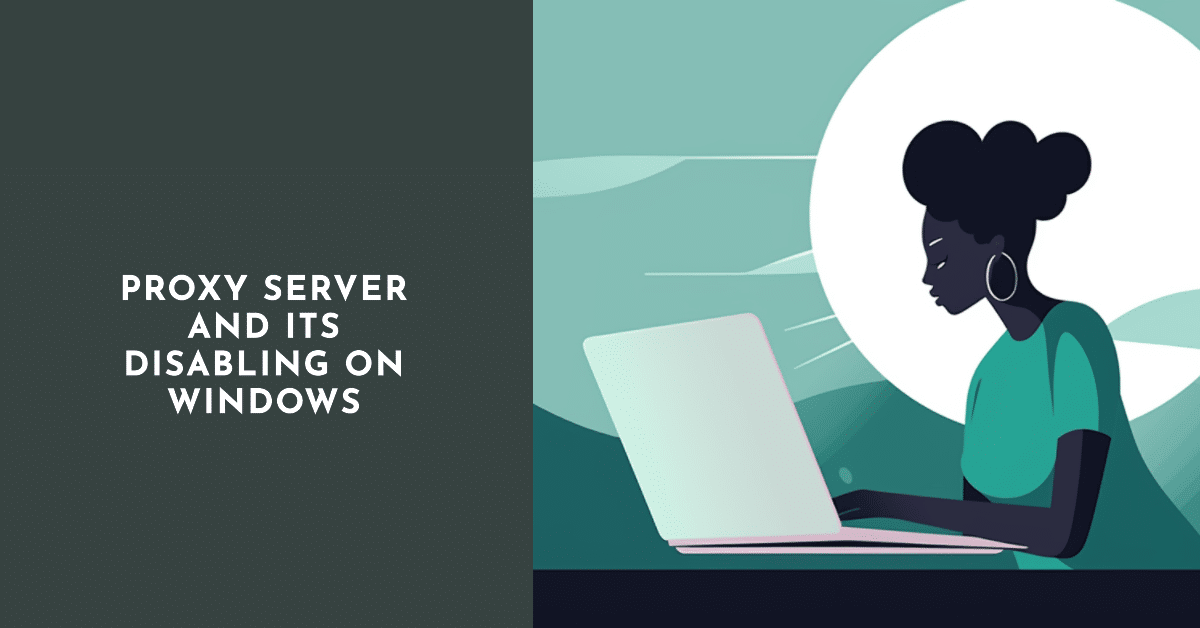
Una de las formas más sencillas de ocultar la dirección IP real del dispositivo cuando se navega por Internet es a través de un servidor proxy. Se trata de un dispositivo intermediario a través del cual pasan todas las solicitudes de los usuarios. Un servidor proxy correctamente instalado permite no sólo ocultar la verdadera dirección IP del dispositivo, sino también visitar recursos previamente bloqueados, acelerar la carga de páginas web estáticas y mantener el anonimato en la Red. Pero esto sólo es posible después de que el ordenador esté correctamente configurado y los proxies estén instalados.
Cómo saber si está instalado un servidor proxy

Existen varios métodos para comprobar si está utilizando un servidor proxy:
- Comprueba la configuración de tu navegador.
Ideal para usuarios sin experiencia. En Mozilla, los parámetros necesarios se pueden encontrar en la siguiente ruta: "Configuración" - "Avanzado" - "Red". Aquí se encuentra la descripción del proxy. En un navegador estándar de Windows, los datos se pueden encontrar en la pestaña "Propiedades del navegador", que se encuentra en la opción de menú "Herramientas".
- Mediante el "Panel de control".
Esta opción es más adecuada para usuarios experimentados. Es necesario ejecutar el icono "Propiedades del navegador" en el panel de control. A continuación, vaya a "Configuración de red". Si el campo del servidor proxy está rellenado con datos y hay una marca junto a "Usar proxy ...", la conexión ya está configurada. Si estos campos están vacíos y esta marca sólo está frente a "Detección automática ...", entonces no hay ningún servidor mediador dedicado.
- Ayuda del administrador del sistema.
Si no es posible determinar de forma independiente si un proxy merece la pena, siempre puedes pedir consejo al administrador del sistema que da servicio a la red local. Él tiene los conocimientos y la competencia necesarios para ver el proxy.
A veces puede ser necesario averiguar no sólo la dirección del servidor proxy, sino también su puerto. Este es otro parámetro utilizado cuando se trabaja con proxies. Normalmente tiene este aspecto 80, 8080, etc. En algunos casos, los valores pueden ser diferentes. Puede ver el puerto en la misma ventana que los servidores. Las mismas acciones. Su valor se introduce en el campo a la derecha de la dirección ip. Si introduce una dirección, pero no especifica el puerto correspondiente, no verá Internet.
También puede averiguar si su ordenador utiliza un servidor proxy y si está configurado correctamente mediante programas especiales, pero casi todos son de pago. También puedes abrir el recurso para localizar el ordenador por IP. Si emite a una ciudad o país en el que ni siquiera está cerca, es probable que tenga un proxy. Esta opción es absolutamente gratuita y fácil de implementar.
Cómo eliminar un proxy en Windows 10
Puede desactivar la configuración del servidor proxy en el "diez" de la misma manera que en el "siete", se describirán a continuación. Pero hay una variante única, que no está disponible en las versiones anteriores del sistema operativo - a través de los parámetros. Para ello, pulse la combinación de teclas Win + X. Seleccionar la sección que nos interesa (en este caso es "Red e Internet"). Hacer correcciones en la pestaña "Proxy". Para ser más precisos, es necesario desactivar los elementos "Usar proxy..." y "Usar script...", y no cambiar el resto. Compruébalo a fondo y ciérralo. El resultado puede verse después de reiniciar el PC.
Presupuesto: Si hay algún problema con el acceso a la World Wide Web después de las acciones, debe desactivar la opción "Definir parámetros automáticamente".
Cómo eliminar un proxy en Windows 7
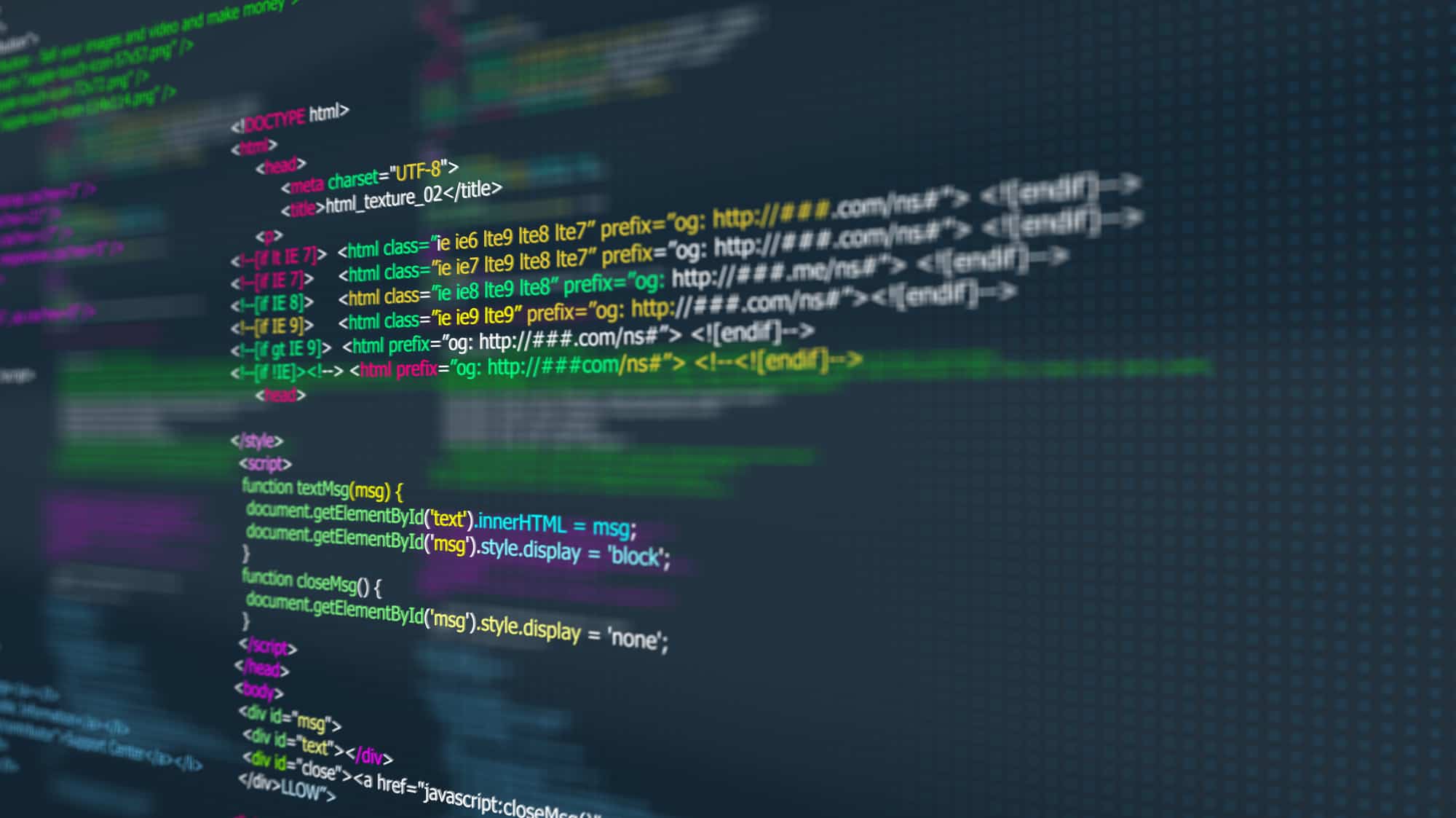
A veces, los servicios de los servidores proxy dejan de ser útiles para el usuario. Esto puede ocurrir por diversas razones, desde cambios banales en el servidor hasta el cierre por inutilidad. Pero en cualquier caso, no hay que apresurarse a cambiar nada, porque no es difícil desactivar el uso de un servidor proxypero no es tan fácil conectar. En primer lugar, es necesario sopesar los pros y los contras, y luego pasar a la acción. Si la decisión se toma a favor de desconectar el dispositivo en lugar de un asistente, es necesario seguir claramente las siguientes instrucciones, de lo contrario pueden surgir problemas en el futuro.
Puede desactivar el servidor proxy en el navegador Chrome por
- Haz clic en tres puntos en la esquina superior derecha.
- Seleccione "Configuración" en el menú que aparece.
- En la parte izquierda, busque y haga clic en la subsección "Avanzado".
- Ir a Sistema.
- Ir a Configuración del proxy...
- Pulse "Configuración de red".
- Desmarca "usar un servidor proxy...".
- Marque la casilla junto a "Detección automática ...".
- "OK" - "Aplicar" - "OK".
- Reinicie el navegador.
De forma similar, el servidor proxy se desactiva en otros navegadores (lo único que puede diferir ligeramente es la ruta a "Configuración de red").
Apague el panel de control de esta manera:
- Abre el lanzamiento.
- Introduzca la palabra "panel de control" en el campo de búsqueda.
- Ejecute el archivo encontrado.
- Al mostrar los accesos directos como iconos, inicie "Propiedades del navegador", como categorías - "Red e Internet", y luego "Propiedades del navegador".
- A continuación viene el punto 5-10 de la configuración del navegador.
Están fuera del registro así:
- Ve a Inicio (Windows 7 tiene un botón redondo en la esquina inferior izquierda).
- Introduzca "Ejecutar" en el cuadro de búsqueda.
- Haz clic en la insignia que hayas encontrado.
- Escribe regedit en el campo de entrada y pulsa Intro.
- Se abre el editor del registro. Vaya a: HKEY_CURRENT_USERsoftwareicrosoftindowsurrentVersionConfiguración de Internet
- Busque "Habilitar proxy" en la parte derecha de la ventana y ábralo.
- Cambia el valor de 1 a 0.
- Haga clic en Aceptar y cierre el registro.
- Reinicia el PC.
Si todo se hace correctamente, el intermediario se desactivará y podrás seguir trabajando desde tu verdadera dirección IP. También vale la pena señalar que algunos complementos del navegador (como las VPN para Chrome) también desempeñan el papel de servidores proxy y deben desactivarse o eliminarse.
Presupuesto: Comprobar si se está utilizando un proxy no evitará que cualquier usuario, ya que la configuración del proxy puede ser realizada por diferentes virus sin su conocimiento. Si descubre que las propiedades del navegador contienen configuraciones que usted no ha realizado, debe comprobar inmediatamente el dispositivo con un antivirus.
Formas de desactivar el proxy en sistemas Android
El proxy se utiliza activamente no sólo en netbooks, portátiles y ordenadores de sobremesa, sino también en dispositivos móviles (por ejemplo, smartphones). ¿Es realista desactivar el servidor proxy en Android? Estoy bastante seguro. Hay varias opciones para conectar un proxy: mediante aplicaciones de terceros o directamente.
La primera opción es conectarse al servidor a través de productos de software. Es fácil de desactivar - sólo tiene que desactivar o desinstalar el programa, y usted ni siquiera tiene que reiniciar el dispositivo.
En el segundo caso, tendrá que trabajar un poco con la configuración, a saber: para corregir ciertos datos en la configuración del sistema del dispositivo en la sección Wi-Fi. Para ello, es necesario encontrar la red utilizada para acceder a la World Wide Web y seleccione ajustes adicionales. La pantalla mostrará varios campos que se llenarán con ciertos valores, por lo que es necesario eliminarlos. También es necesario encontrar el elemento "Proxy" y convertirlo de "manualmente" a "no".
En este artículo se explica cómo desactivar el servidor proxy. Se dan las instrucciones.





